Como encontrar modelos do Microsoft Word online

O Microsoft Office inclui muitos modelos prontos para uso incorporados ao software. Se você está procurando um estilo ou layout específico para o seu documento e não consegue encontrá-lo entre os modelos incluídos no Word, não se preocupe. Você não precisa criar um do zero. O site do Microsoft Office Online é um excelente recurso em sua busca pelo modelo certo.
As instruções neste artigo se aplicam ao Microsoft Word para Microsoft 365, Word 2019, Word 2016 e Word para Mac.
O que é um modelo?
Os modelos são tipos de arquivo de documento pré-formatados que criam uma cópia do conteúdo do modelo quando abertos. Esses arquivos versáteis ajudam você a criar rapidamente documentos como folhetos, trabalhos de pesquisa e currículos sem formatação manual. Os arquivos de modelo para o Microsoft Word usam as extensões. ponto,. dotx, ou. ponto
Quando você abre um modelo, o Word abre um novo documento com toda a formatação, pronta para você personalizar conforme necessário. Você pode salvar o documento com um nome de arquivo exclusivo.
Como acessar modelos on-line
Você pode encontrar e baixar modelos online do Microsoft Office no Word. Veja como:
- Selecione Arquivo > Novo para iniciar um novo documento.
- Selecione um modelo ou use a caixa de pesquisa para encontrar alternativas.
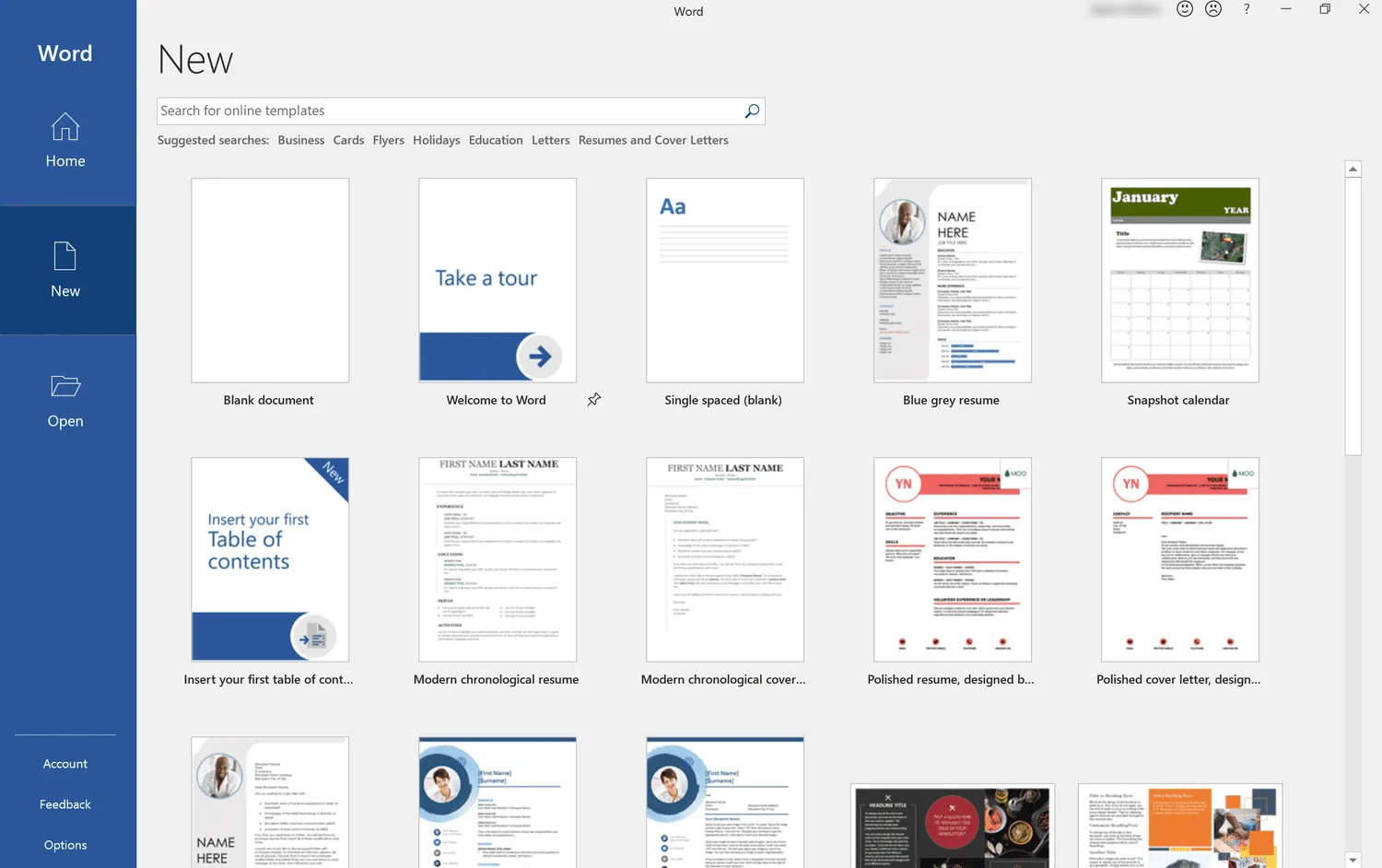
- Ao encontrar o modelo que deseja usar, selecione-o para ver uma visualização e uma descrição. Selecione Criar para abrir o modelo.
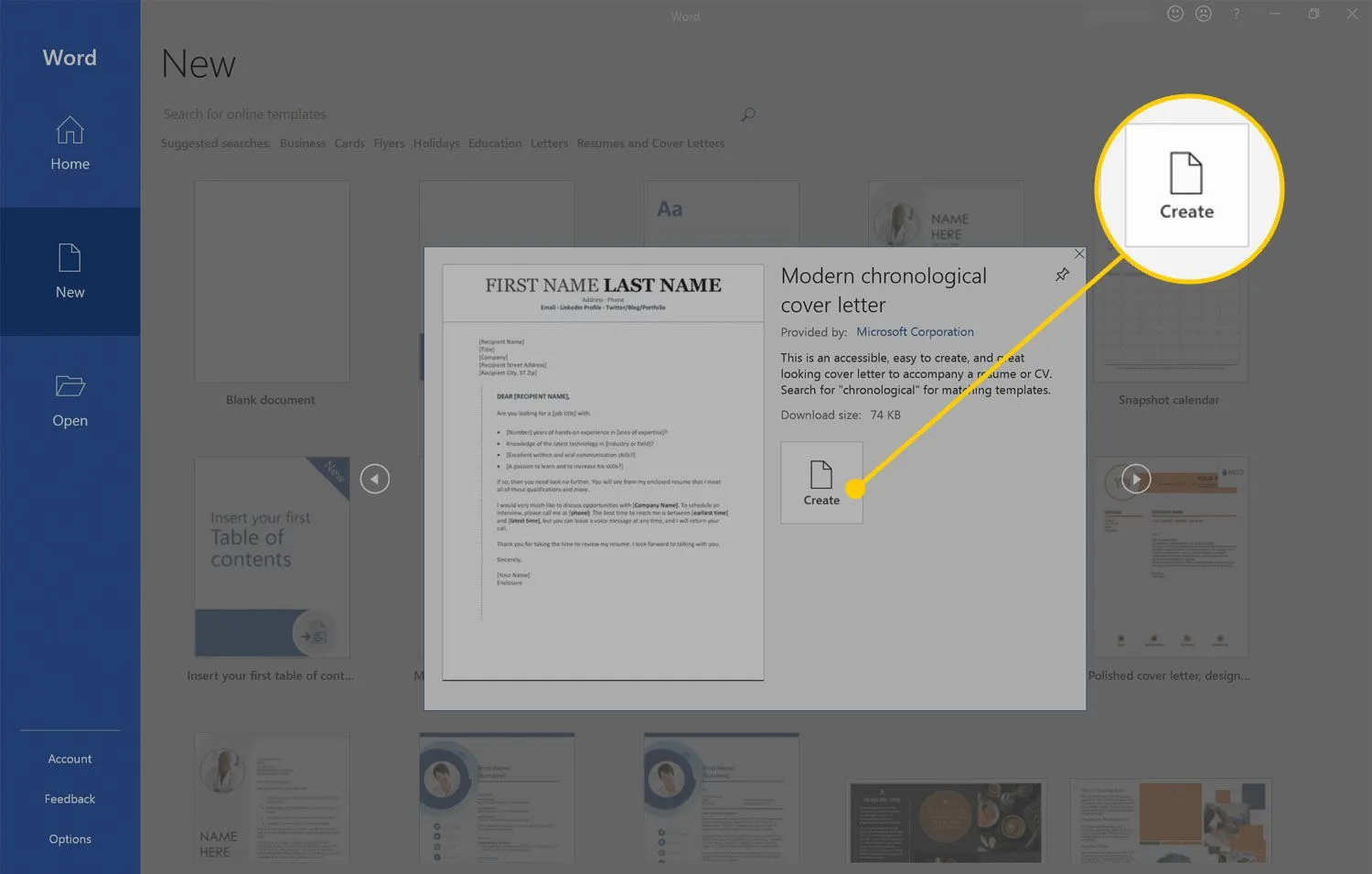
Como acessar modelos online para o Word no Mac
O processo para localizar e abrir um novo modelo no Microsoft Word para Mac é semelhante à versão do Windows. No entanto, os modelos online são integrados aos do aplicativo quando você pesquisa.
- Selecione Arquivo > Novo a partir do modelo.
O atalho de teclado é Shift+Command+P.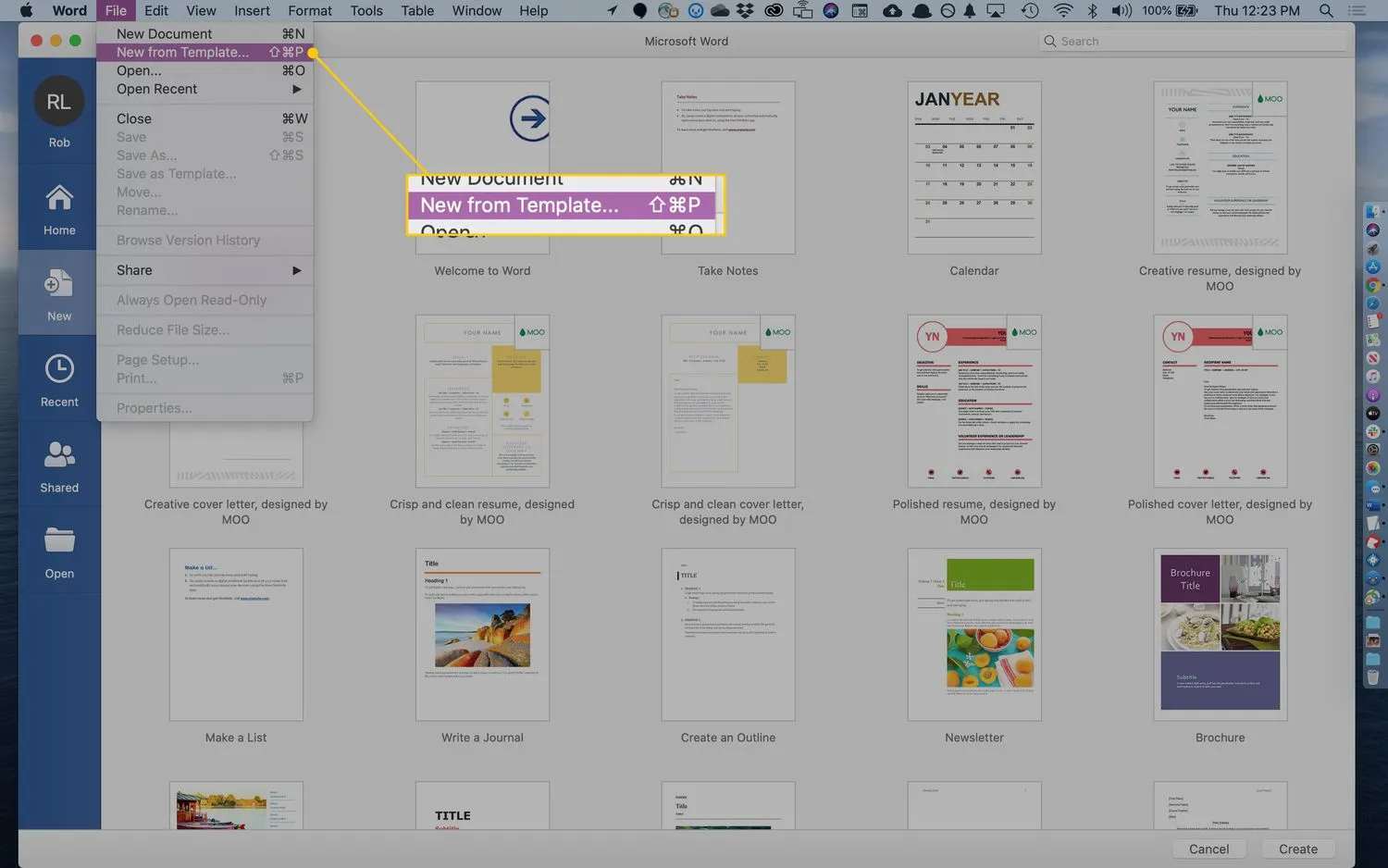
- Clique em Modelos (localizados ao lado de Pesquisar na parte superior da tela).
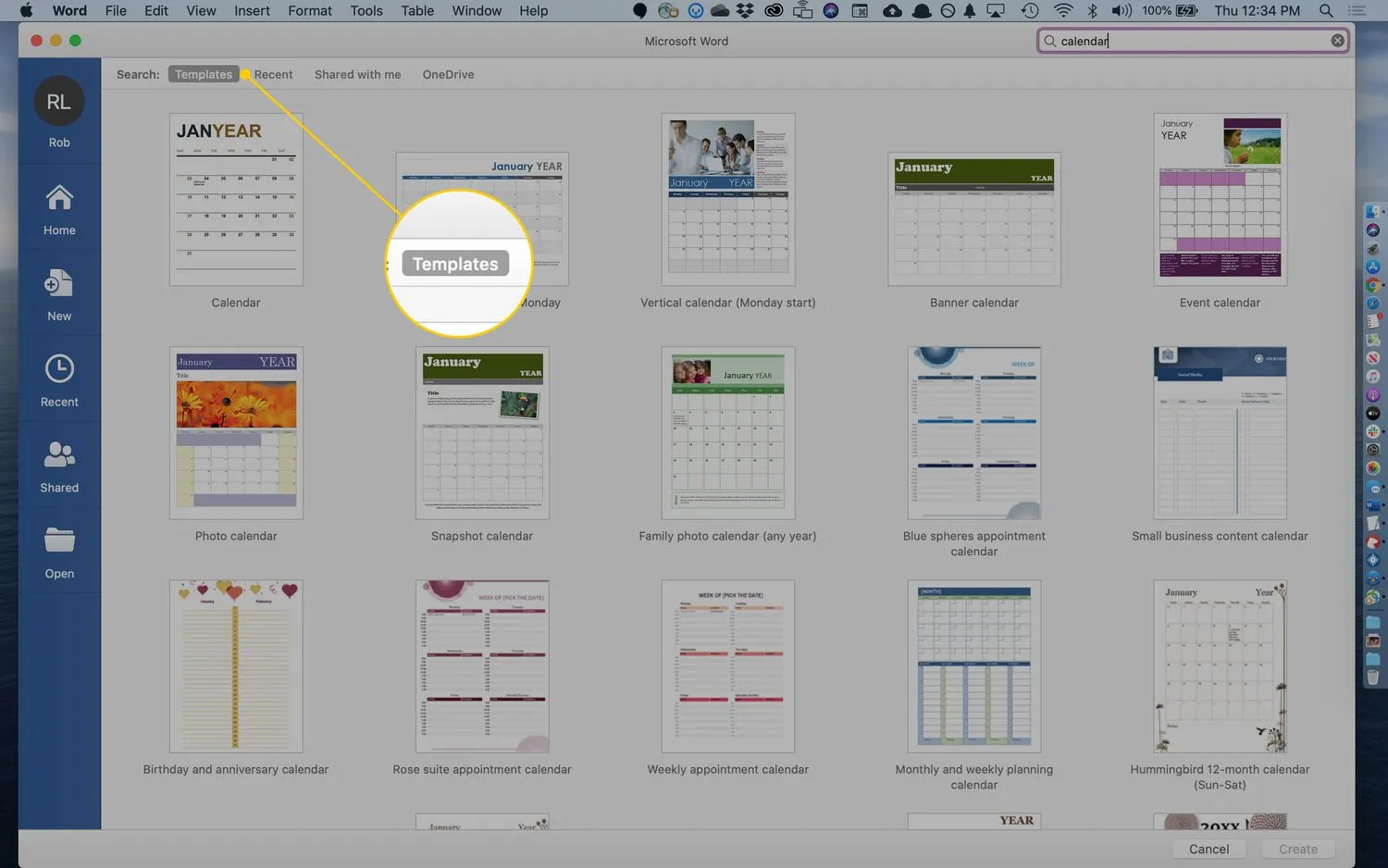
- Use a barra de pesquisa para procurar um tipo específico de modelo.
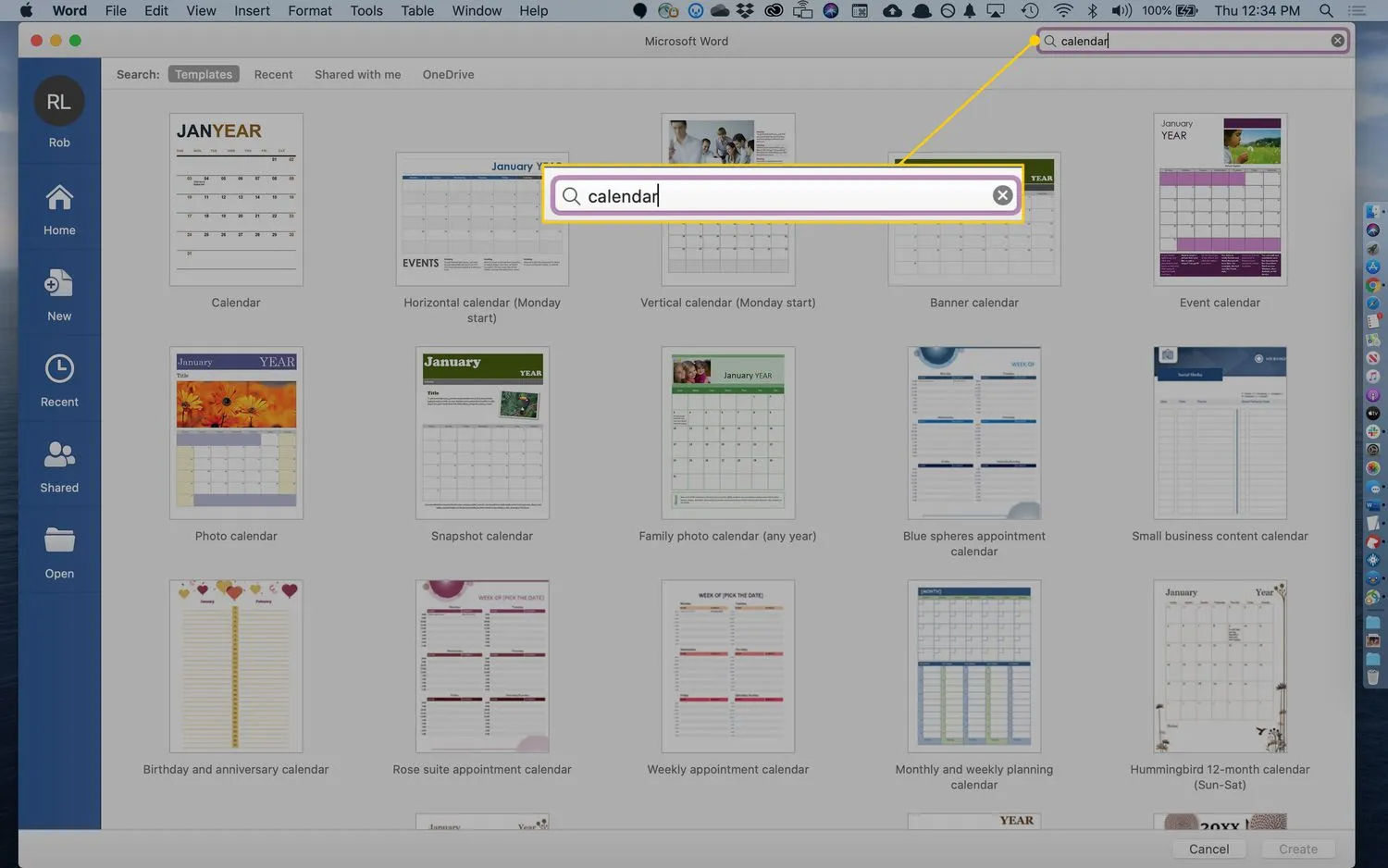
- Os resultados serão uma mistura dos modelos do Word pré-carregados e os disponíveis online. Selecione o modelo que você deseja.
- Selecione Criar para baixar o modelo e abrir um documento recém-formatado pronto para uso.
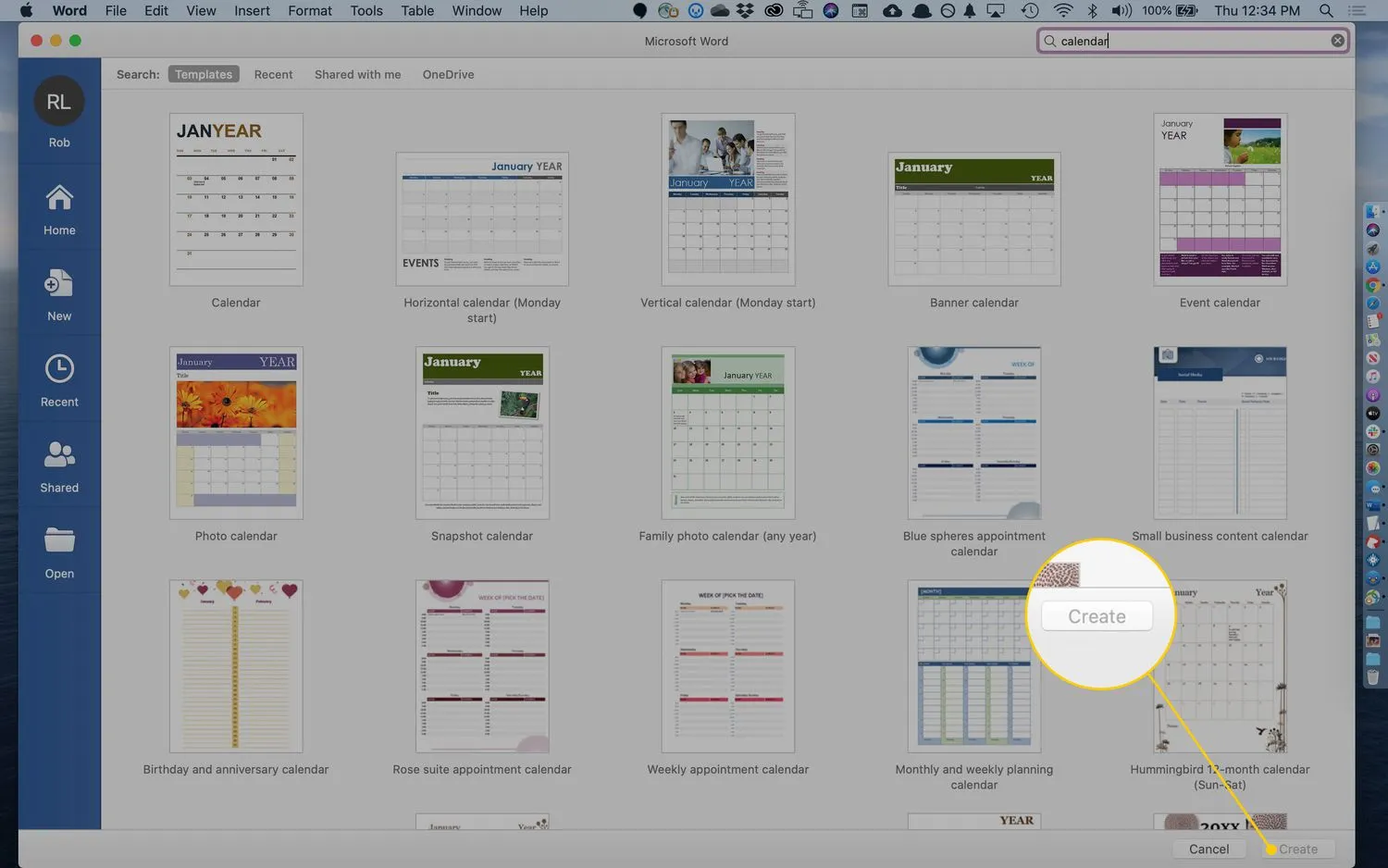
Baixar modelos do site do Office Online
Dependendo da sua versão do Word, seu navegador da Web exibirá modelos no aplicativo ou abrirá a página de modelos do Office no navegador da Web.
Em versões mais antigas do Word que não são mais suportadas pela Microsoft, como o Word 2003, uma página de erro pode aparecer quando o Word abre a página do Office Online em um navegador da web. Se for esse o caso, vá para a página de modelos do Office Online.
Na página de modelos do Office, você pode pesquisar por programa do Office ou por tema. Ao pesquisar por programa, você tem a opção de pesquisar por tipo de documento.
Quando encontrar um modelo adequado às suas necessidades, clique em Download. O modelo será aberto para edição no Word.
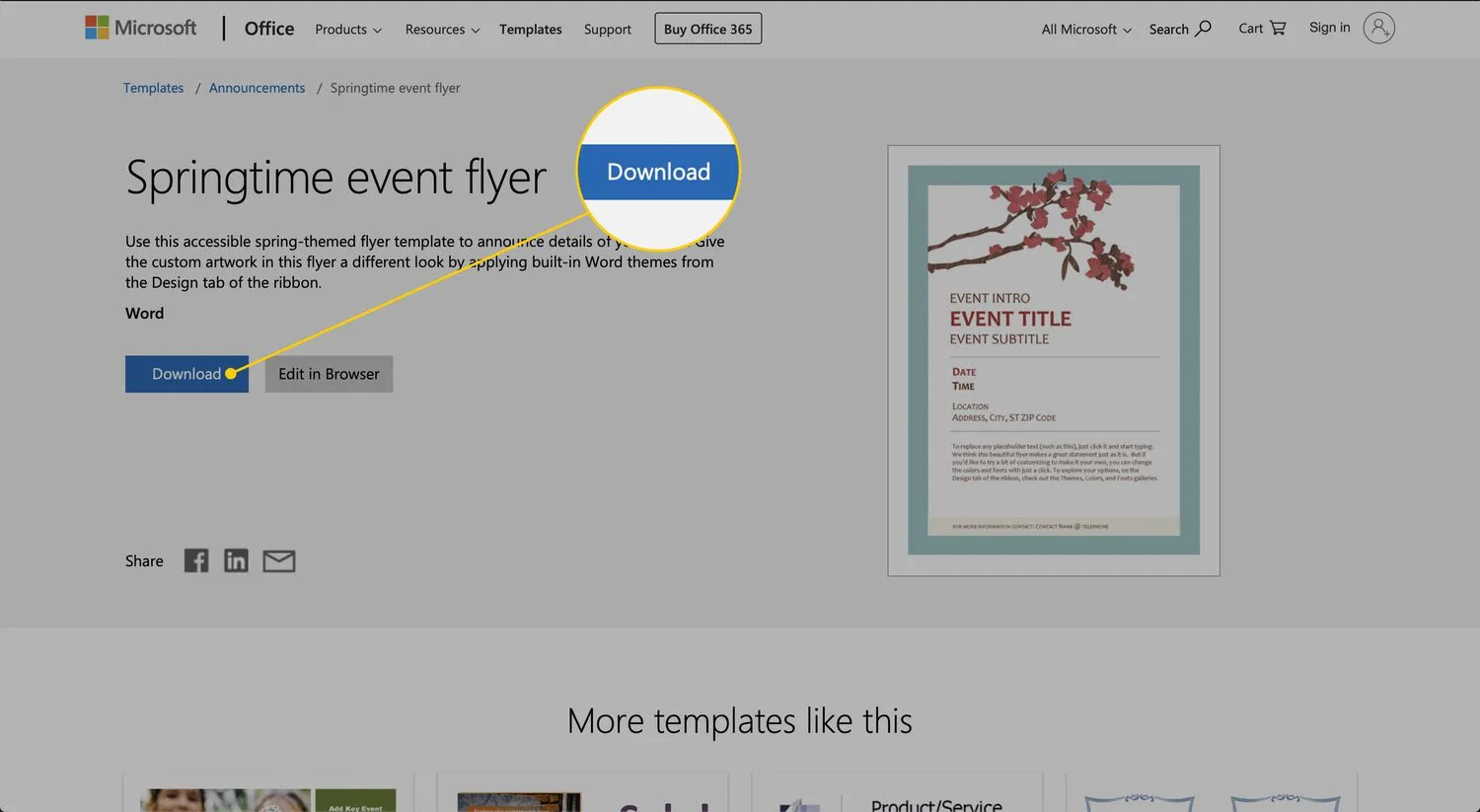



Deixe um comentário